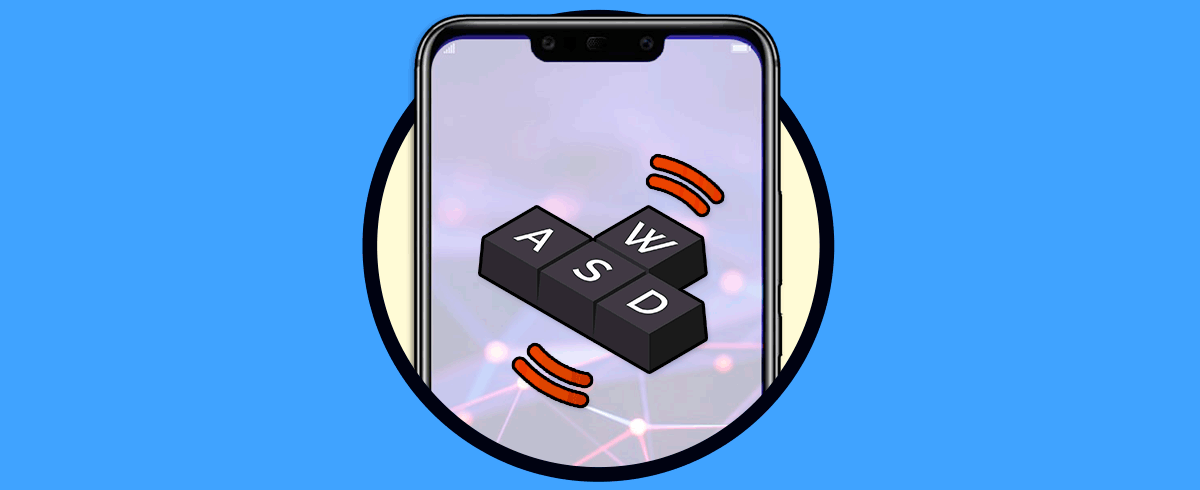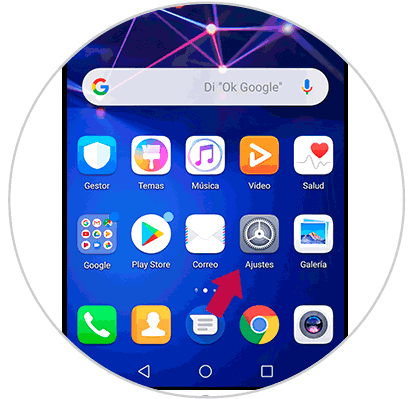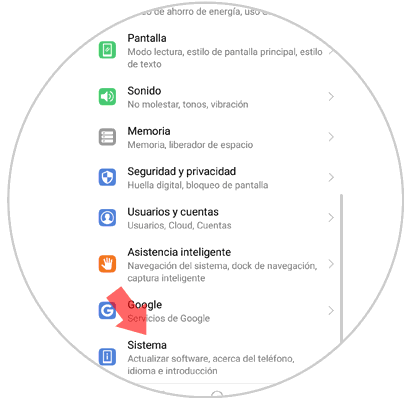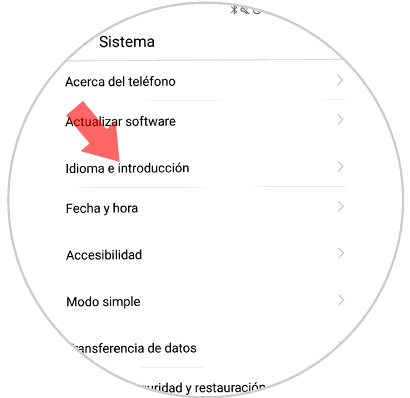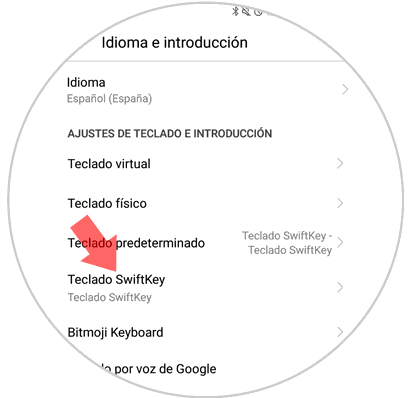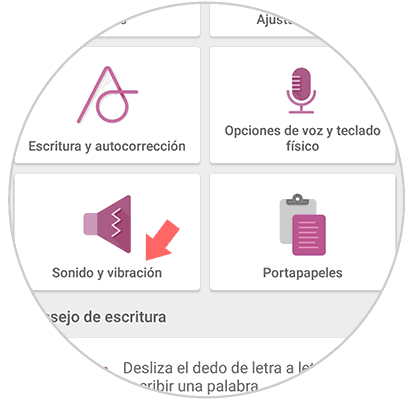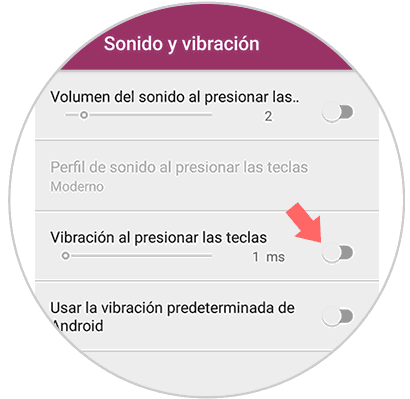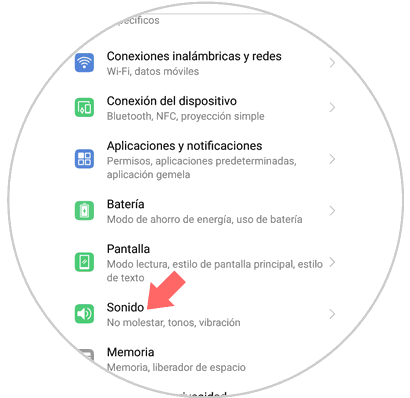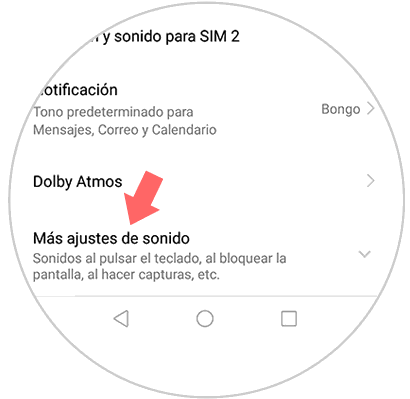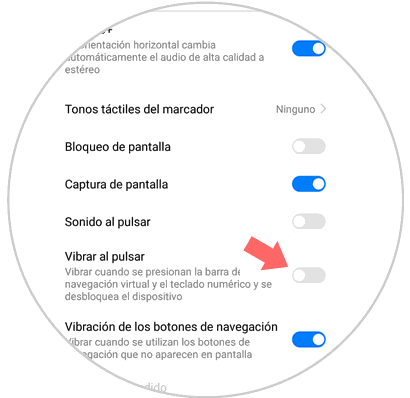En la última década, es indudable que la tecnología ha avanzado de forma exponencial, sin duda alguna uno de los mayores logros y desarrollos se ve reflejado en los dispositivos móviles que se han convertido en una herramienta más que importante, imprescindible en el día a día de cada persona.
Entre los múltiples beneficios que nos ofrecen los teléfonos móviles, está la posibilidad de tener un pequeño ordenador, el cual podemos usar en el momento que se precise. Una de las ventajas de los dispositivos móviles, y uno de las principales razones para desarrollar teléfonos con mejores aptitudes reside precisamente en la movilidad. El teléfono siempre nos acompaña.
Para poder hacer un uso óptimo del móvil, necesitamos personalizar el teléfono. Los ajustes de fábrica habitualmente incluyen funciones que no son prácticas y que además disminuyen las horas de uso de la batería. La configuración del teclado es un buen ejemplo. Por defecto y de fábrica, es habitual tener un teclado con vibración que a la postre resulte molesto.
Si quieres saber cómo desactivar la vibración de tu Huawei Mate 20 Lite, solo tienes que seguir los pasos que te mostramos a continuación. Recuerda que el teclado es solo una de las muchas opciones configurables de tu dispositivo. Si quieres aprender a configurar otras opciones de tu Huawei Mate 20 Lite, te mostramos en el siguiente enlace otros trucos y tutoriales realizados.
1. Cómo quitar la vibración del teclado swiftkey Huawei Mate 20 Lite
En la pantalla principal del móvil nos dirigimos a la opción “Ajustes” donde debemos hacer click.
En el siguiente paso nos ubicamos en la parte inferior de la pantalla y pulsamos “Sistema”.
Una vez dentro de “Sistema”, buscar “Idioma e introducción”, y pulsar para continuar con el proceso.
Al hacerlo se desplegarán una lista de alternativas entre las que podemos mencionar teclado virtual, teclado físico y teclado predeterminado, teclado Swiftkey, donde deben elegir presionando sobre ella la que lleva por nombre “Teclado Swiftkey”.
Al realizar correctamente el paso anterior se podrán observar 4 ítems disponibles, entre las cuales podemos mencionar Idiomas, Temas, Escrituras y cuentas, debiendo seleccionar el link “Escritura” para completar este paso.
Cuando seleccionemos la alternativa escritura, se muestra un menu donde será necesario escoger la opción que lleva por nombre “Sonido y vibración”.
Al completar el paso anterior, se mostrará una pestaña que dice “Vibración” al presionar esta opción, al lado derecho se muestra un botón el cual debemos deslizar hasta quitar el tilde de color azul, y de esta manera ya hemos completado el procedimiento para logar que nuestro dispositivo Huawei Mate 20 Lite no vibre mientras escriben.
Ahora bien, existe otras formas para eliminar la vibración del teclado del móvil mientras escribimos, solo hay que seguir estos rápidos y sencillos pasos:
2. Cómo quitar vibración al pulsar en Huawei Mate 20 Lite
En la pantalla principal del teléfono encontraremos un menú en el cual debemos seleccionar el link que lleva por nombre “Ajustes”.
Al hacerlo será posible visualizar una lista donde se muestran las alternativas siguientes: conexiones inalámbricas y redes, conexión del dispositivo, aplicaciones y notificaciones, baterías, pantalla, sonido y memoria, debemos escoger y presionar la opción “Sonido”.
Al seleccionar “Sonido”, seremos enviados a un menu donde señalamos la alternativa “Mas ajustes de sonido”, al hacerlo podemos visualizar una lista de opciones, entre las que se podrán activar o desactivar, tonos táctiles, sonidos al pulsar, bloquear pantalla, entre otras.
Ahora debemos posicionarnos en la opción que dice “Vibrar al pulsar”, y en el botón que aparece a la derecha, solo debemos deslizarlo hacia la izquierda.
Esta opción podemos revertirla en cualquier momento, desplazando de nuevo el botón de “Vibrar al pulsar” hacia el lado derecho, y ¡listo!. Puedes encontrar esta y otras opciones de configuración en el siguiente enlace.